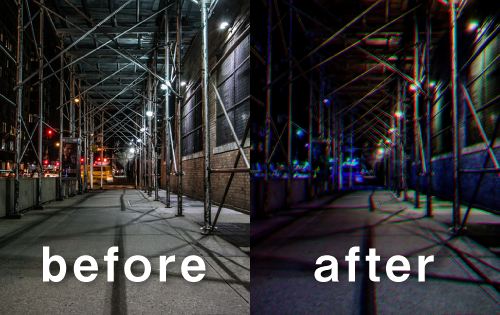2019.08.23
回転対称ブラシを使って浴衣の模様を作ろう!


浴衣や着物などの模様って描くのが難しいと感じたことはありませんか?
そんなときは回転対称ブラシを使えば、簡単に模様を作れるんですよ!
今回は回転対称ブラシを使った模様の作り方を紹介します!
Index
回転対称ブラシをダウンロードしよう!
回転対称ブラシを使えば、このような模様が簡単に描けます。
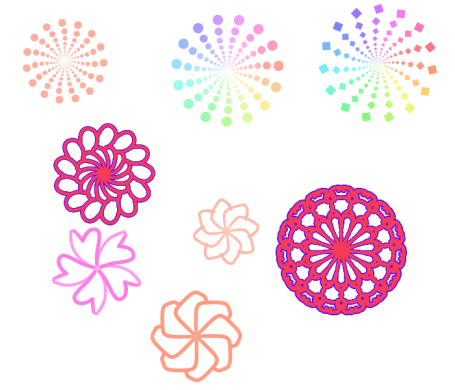
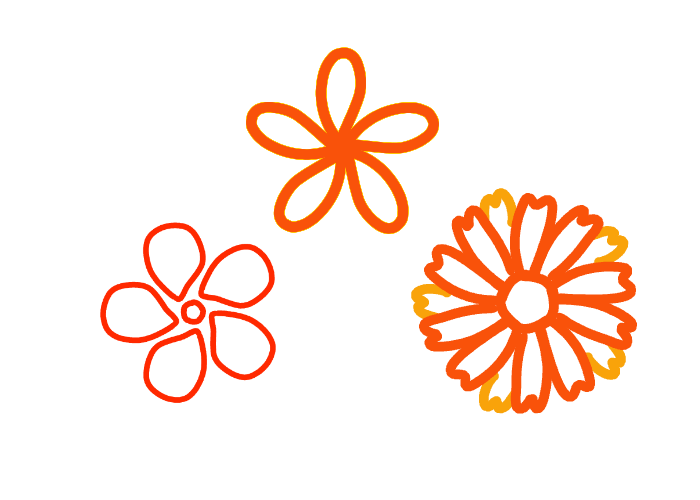
回転対称ブラシはクラウド素材からダウンロードできます。
ブラシウィンドウ左下にある素材ダウンロードのマークをクリックします。

するとクラウド素材の一覧が出るので、お好きな回転対称ブラシを選んでダブルクリックしましょう。
ブラシメニューに追加されます。
キーワードに「回転対称」と入れれば回転対称ブラシが探しやすくなりますよ。
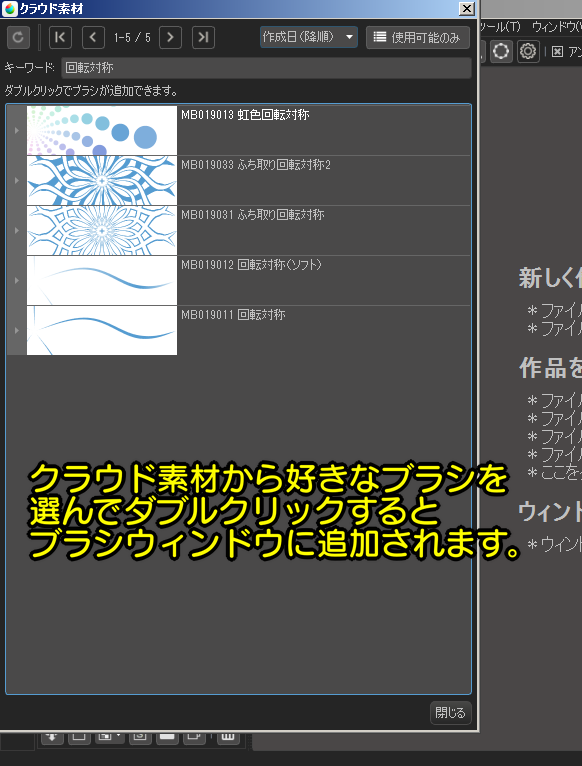
回転対称ブラシの使い方は主に2パターンあります。
パターン1:ブラシを置いたところを中心として回転対称の模様を描きます。

パターン2:あらかじめ置いた基点から回転対称に模様を描きます。
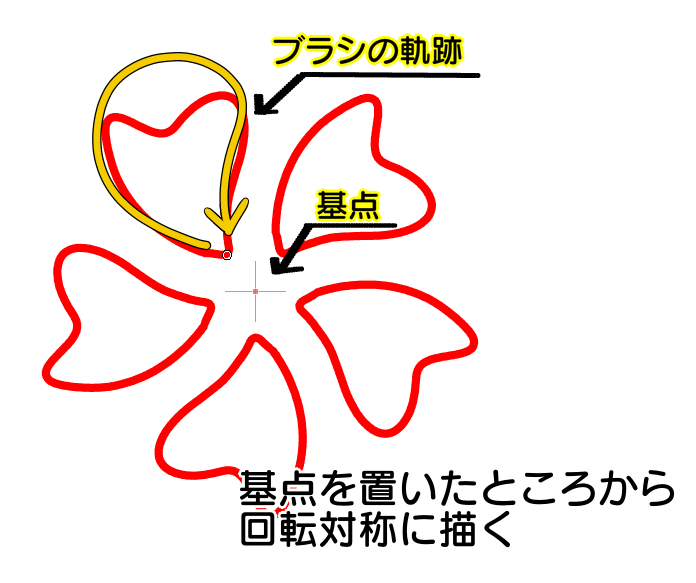
あらかじめ基点を置くには、ペンツールから回転対称ブラシを選び、メニュー右上にある十字マークを押せば可能です。
Windows版の場合はCtrlを押しながら任意のところを押せば基点を置くことができます。
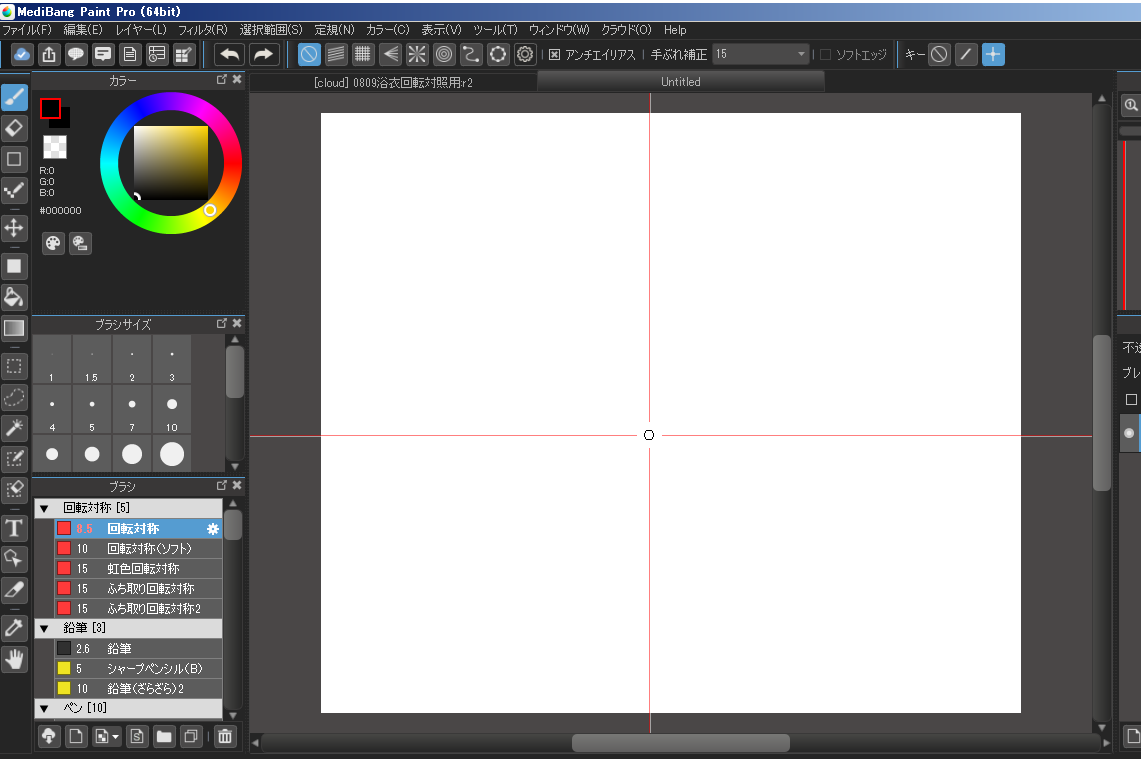
▼あわせて知りたい回転対称についての記事はこちら
『図形を描いてみる~三角形と星~』
『回転対称ブラシで円レースの簡単メイキング』
浴衣に回転対称ブラシで柄を入れよう
回転対称ブラシの仕組みが分かったところで、早速浴衣に柄を入れていきましょう!
浴衣部分に色を塗ったレイヤーをベースに、新しいレイヤーをクリッピングします。
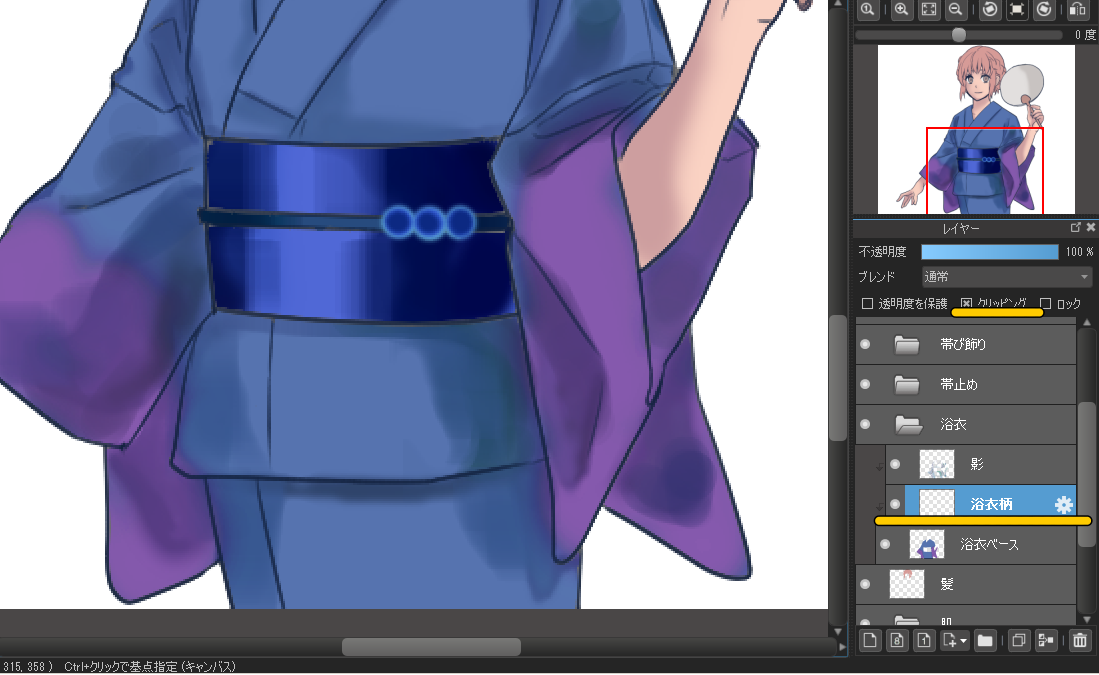
今回は花柄を入れるので、回転対称ブラシの設定画面を開き「数」を「5」にします。
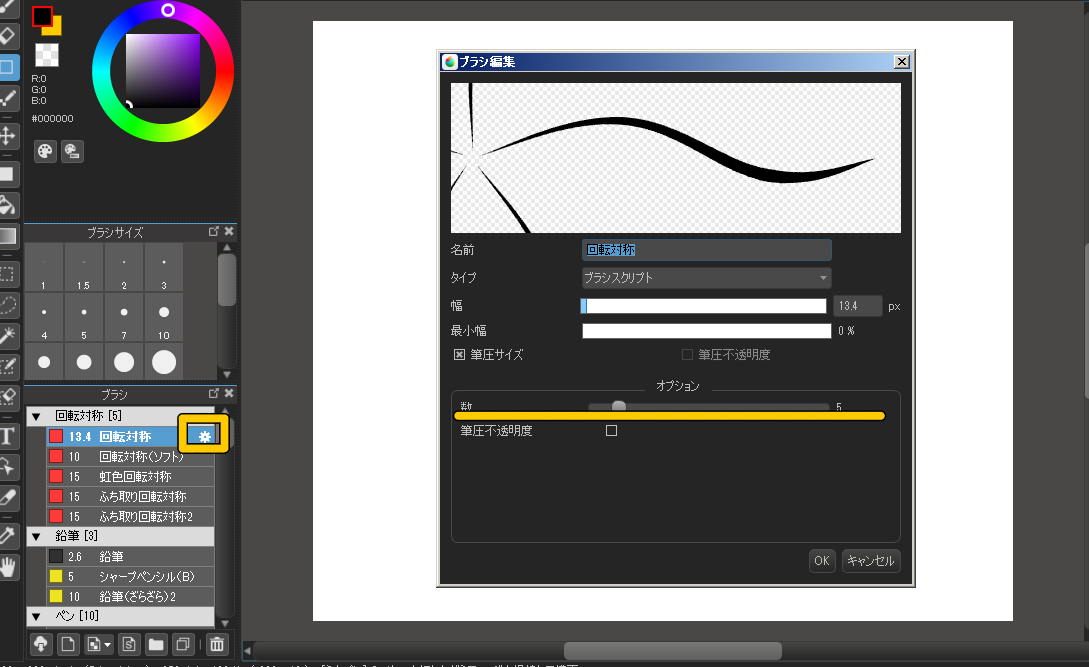
ブラシの幅を変えて回転対称ブラシで柄を描きこみます。
今回はパターン1の方法を使いました。

描きこんだあとは不透明度を調節したり、レイヤーブレンドをオーバーレイに変えたりして色をなじませます。

これで完成です!
応用
回転対称ブラシで作った模様を自作ブラシとして登録して使うこともできます。
自作ブラシとして登録しておけば、描きこむ手間も省けるので便利ですよ!
▼自作ブラシの作成についての記事はこちら
『イラストを描こう 初心者向け(3) –背景-』
回転対称ブラシはほかにも虹色回転対称ブラシやふち取り回転対称ブラシがあります。
設定を変えればたくさんのパターンを作ることができるので、ぜひ皆さんも試してみてくださいね!
\ 使い方記事の要望を受け付けています /